
ຄົນຂັບລົດແມ່ນໂປແກຼມນ້ອຍໆທີ່ຊ່ວຍໃຫ້ອຸປະກອນເຊື່ອມຕໍ່ກັບລະບົບ. ບົດຂຽນນີ້ພວກເຮົາຈະເວົ້າກ່ຽວກັບວິທີການຊອກຫາແລະຕິດຕັ້ງໂປແກຼມເຄື່ອງພິມ LaserJet 1000 ຈາກ HP.
ຄົ້ນຫາແລະຕິດຕັ້ງຂອງ driver HP Laserjet 1000 ເຄື່ອງພິມ
ວິທີການຄົ້ນຫາແລະຕິດຕັ້ງຜູ້ຂັບຂີ່ສາມາດແບ່ງອອກເປັນສອງກຸ່ມ - ຄູ່ມືແລະອັດຕະໂນມັດ. ທໍາອິດແມ່ນການຢ້ຽມຢາມທີ່ເປັນເອກະລາດກັບເວັບໄຊທ໌ທາງການຫຼືຊັບພະຍາກອນອື່ນໆແລະການນໍາໃຊ້ເຄື່ອງມືລະບົບ, ແລະການນໍາໃຊ້ໂປແກຼມພິເສດທີສອງ.ວິທີທີ່ 1: ເວັບໄຊທ໌ HP ທີ່ເປັນທາງການ
ວິທີການນີ້ແມ່ນຫນຶ່ງໃນສິ່ງທີ່ຫນ້າເຊື່ອຖືທີ່ສຸດ, ເພາະວ່າເມື່ອມັນສໍາເລັດພຽງແຕ່ການດູແລຂອງຜູ້ໃຊ້ເທົ່ານັ້ນ. ເພື່ອເລີ່ມຕົ້ນຂັ້ນຕອນການ, ທ່ານຈໍາເປັນຕ້ອງໄປທີ່ຫນ້າສະຫນັບສະຫນູນ HP ຢ່າງເປັນທາງການ.
ຫນ້າທີ່ເປັນທາງການ HP.
- ໂດຍການກົດທີ່ລິ້ງ, ພວກເຮົາຈະຕົກເຂົ້າໄປໃນສ່ວນທີ່ກໍາລັງໂຫລດ. ໃນທີ່ນີ້ພວກເຮົາຈໍາເປັນຕ້ອງເລືອກມຸມມອງແລະສະບັບຂອງລະບົບປະຕິບັດການ, ເຊິ່ງຖືກຕິດຕັ້ງຢູ່ໃນຄອມພີວເຕີ້, ແລະກົດປຸ່ມ "ແກ້ໄຂ".
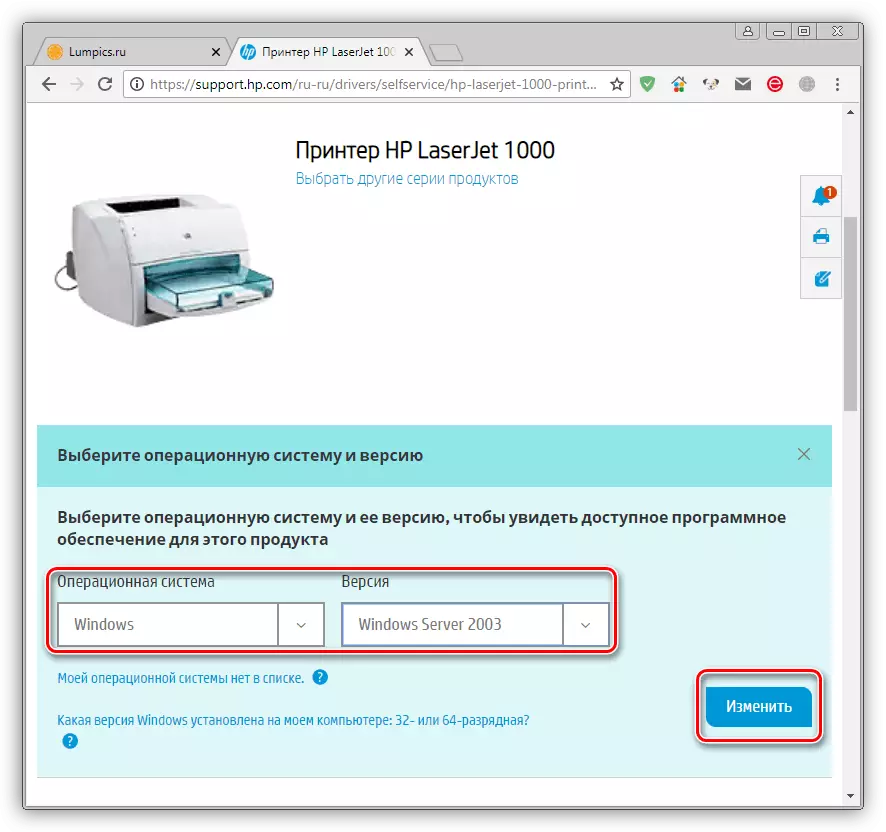
- ກົດປຸ່ມອັບໂຫລດຢູ່ໃກ້ຊຸດທີ່ພົບ.
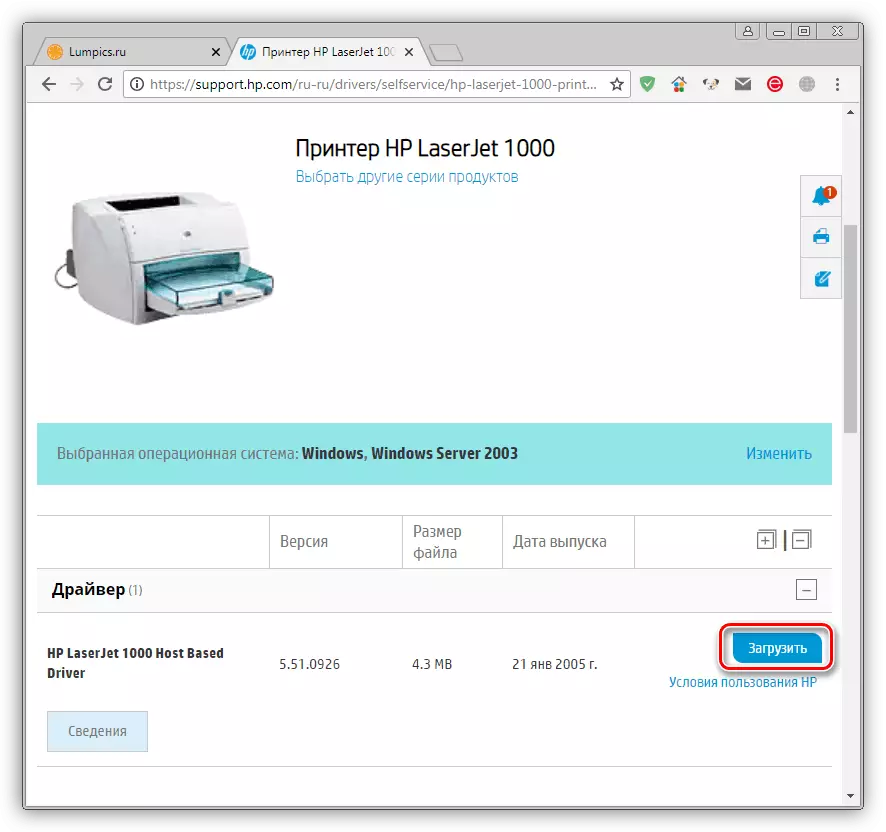
- ຫຼັງຈາກການດາວໂຫລດສໍາເລັດແລ້ວ, ທ່ານເປີດຕົວຜູ້ຕິດຕັ້ງ. ໃນຫນ້າຕ່າງເລີ່ມຕົ້ນ, ເລືອກສະຖານທີ່ທີ່ຈະຖີ້ມແຟ້ມ drive (ທ່ານສາມາດອອກຈາກເສັ້ນທາງໃນຕອນຕົ້ນ) ແລະກົດ "Next".
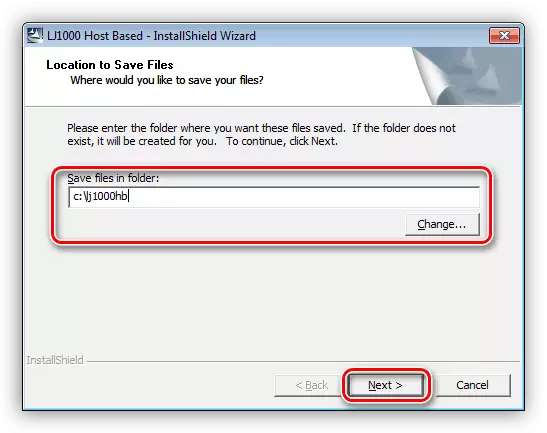
- ສໍາເລັດການຕິດຕັ້ງໂດຍການກົດປຸ່ມ "ສໍາເລັດຮູບ".

ວິທີທີ່ 2: ໂຄງການຍີ່ຫໍ້
ຖ້າທ່ານໃຊ້ອຸປະກອນ HP ຫນຶ່ງຫຼືຫຼາຍທ່ານສາມາດຈັດການກັບພວກມັນໂດຍໃຊ້ໂປແກຼມທີ່ອອກແບບເປັນພິເສດ - ຜູ້ຊ່ວຍ HP Support. ໂປແກຼມຊ່ວຍໃຫ້ທ່ານສາມາດຕິດຕັ້ງ (ອັບເດດ) ຄົນຂັບສໍາລັບເຄື່ອງພິມ.
ດາວໂຫລດຜູ້ຊ່ວຍ HP ສະຫນັບສະຫນູນ
- ພວກເຮົາເລີ່ມຕົ້ນຕິດຕັ້ງດາວໂຫລດແລະຢູ່ໃນປ່ອງຢ້ຽມທໍາອິດຂອງ "ຕໍ່ໄປ".
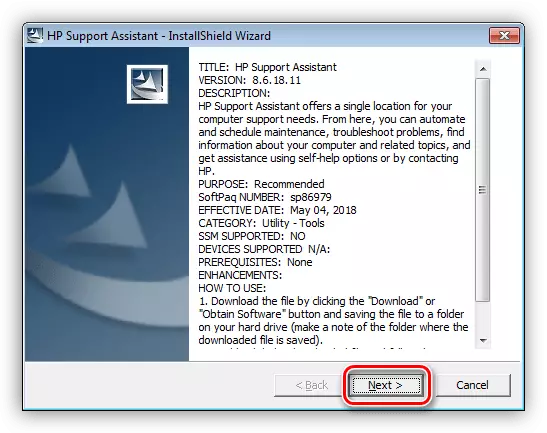
- ພວກເຮົາຍອມຮັບເງື່ອນໄຂຂອງໃບອະນຸຍາດໂດຍການຕັ້ງຄ່າສະຫຼັບກັບຕໍາແຫນ່ງທີ່ຕ້ອງການ, ຫຼັງຈາກນັ້ນຂ້ອຍກົດ "ຕໍ່ໄປ" ອີກຄັ້ງ.
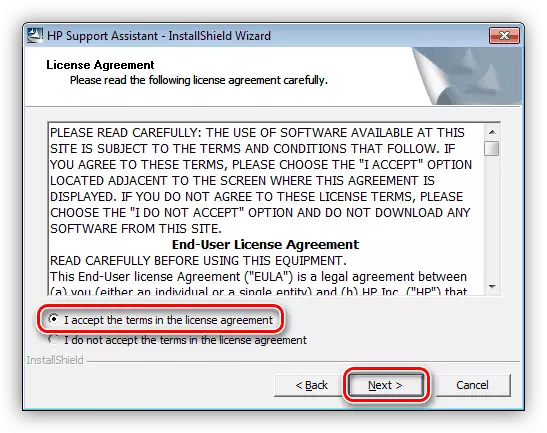
- ໃນປ່ອງຢ້ຽມຂອງໂປແກຼມຫຼັກ, ພວກເຮົາເລີ່ມກວດສອບຄວາມພ້ອມການປັບປຸງໂດຍກົດປຸ່ມ Link ທີ່ລະບຸໃນຫນ້າຈໍ.
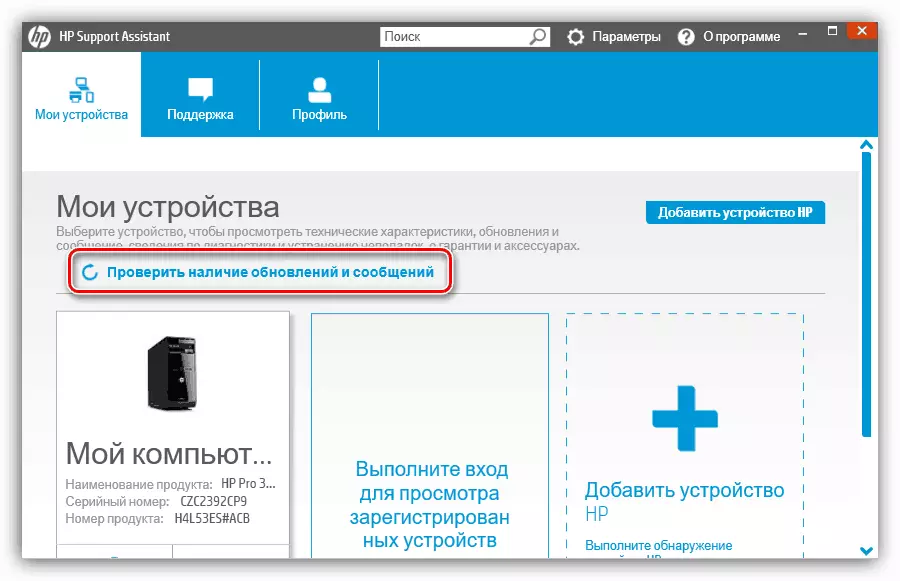
- ຂະບວນການຢັ້ງຢືນໃຊ້ເວລາ, ແລະຄວາມຄືບຫນ້າຂອງມັນຈະຖືກສະແດງຢູ່ໃນປ່ອງຢ້ຽມແຍກຕ່າງຫາກ.
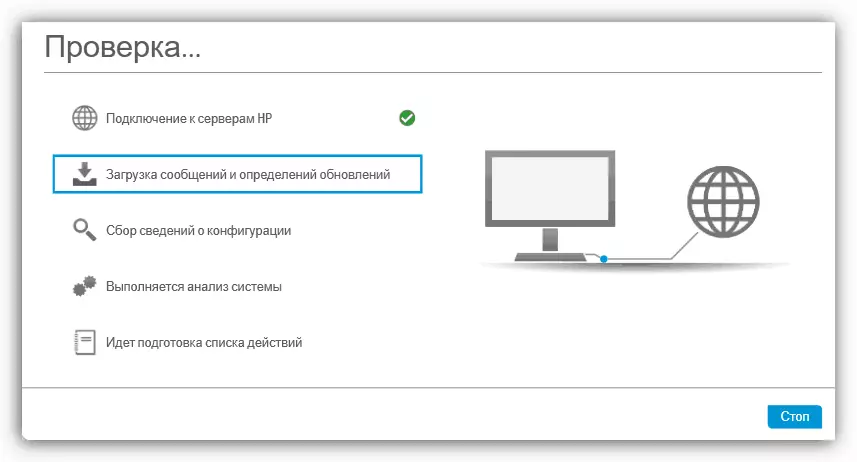
- ຕໍ່ໄປ, ເລືອກເຄື່ອງພິມຂອງພວກເຮົາແລະກົດປຸ່ມເລີ່ມຕົ້ນປຸ່ມ Stying Start.
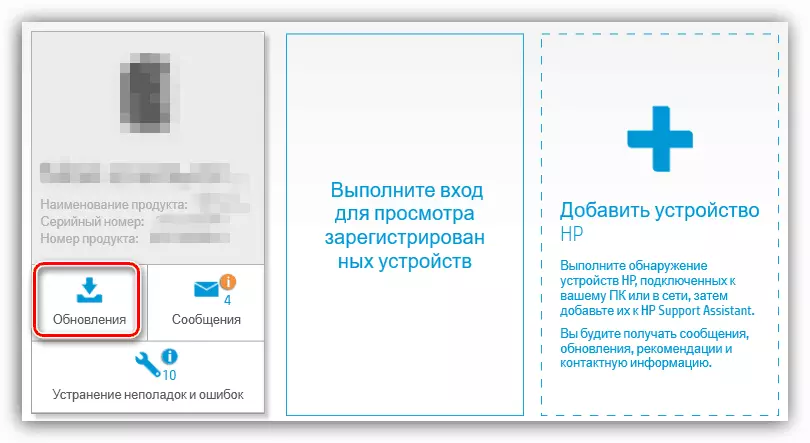
- ພວກເຮົາສະເຫຼີມສະຫຼອງເອກະສານທີ່ຈໍາເປັນສໍາລັບການດາວໂຫລດແລະກົດປຸ່ມ "ດາວໂຫລດແລະຕິດຕັ້ງ", ຫຼັງຈາກນັ້ນຊອບແວຈະຖືກຕິດຕັ້ງໂດຍອັດຕະໂນມັດ.
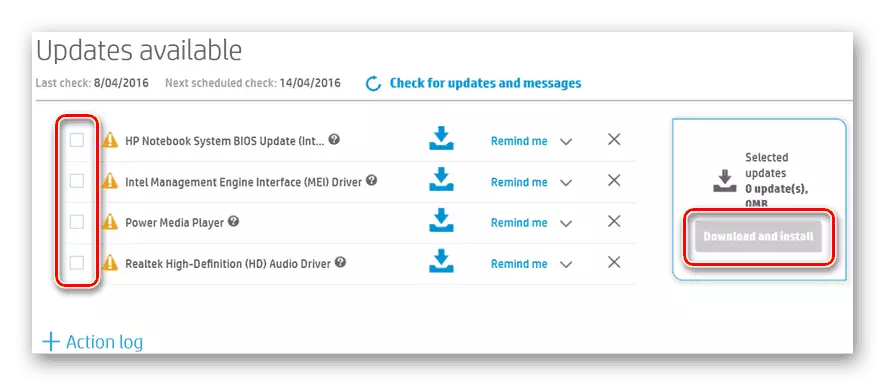
ວິທີທີ່ 3: ຊອບແວຈາກນັກພັດທະນາພາກສ່ວນທີສາມ
ໃນສະຖານທີ່ເປີດຂອງເຄືອຂ່າຍທົ່ວໂລກ, ທ່ານສາມາດຊອກຫາຜູ້ຕາງຫນ້າຊອບແວຫຼາຍໆຄັ້ງເພື່ອຄົ້ນຫາແລະຕິດຕັ້ງຊອບແວສໍາລັບອຸປະກອນຕ່າງໆໂດຍອັດຕະໂນມັດ. ຫນຶ່ງໃນນັ້ນແມ່ນການແກ້ໄຂ DrivePack.ກະລຸນາຮັບຊາບວ່າວິທີການຕິດຕັ້ງນີ້ຈະຊ່ວຍໃຫ້ທ່ານສາມາດໃຊ້ພຽງແຕ່ຄວາມສາມາດພື້ນຖານຂອງເຄື່ອງພິມ. ຖ້າມັນບໍ່ເຫມາະສົມກັບທ່ານ, ທ່ານຈໍາເປັນຕ້ອງໃຊ້ວິທີການທາງເລືອກອື່ນຂ້າງເທິງ.
ສະຫຼຸບ
ຕາມທີ່ທ່ານເຫັນ, ຊອກຫາແລະຕິດຕັ້ງຜູ້ຂັບຂີ່ສໍາລັບເຄື່ອງພິມ HP Laserjet 1000 ແມ່ນຂ້ອນຂ້າງງ່າຍດາຍ. ກົດລະບຽບຕົ້ນຕໍໃນການປະຕິບັດຄໍາແນະນໍາທີ່ໃຫ້ໄວ້ໃນບົດຄວາມນີ້ແມ່ນຄວາມເອົາໃຈໃສ່ໃນຂະນະທີ່ການເລືອກເອກະສານ, ນັບຕັ້ງແຕ່ເວລາຕິດຕັ້ງຊອບແວທີ່ຖືກຕ້ອງ, ປະຕິບັດງານປົກກະຕິຂອງອຸປະກອນ.
